AndroidとDynamoDB実装方法 (1/4) - AWS SDKの準備 -
AWSのNoSQLデータベースDynamoDBをDBとしてデータ操作を行うための基本的な設定のご紹介です。
以下の4つに小分けてし記載しています。
AndroidとDynamoDB実装方法 (1/4) - AWS SDKの準備 -
AndroidとDynamoDB実装方法 (2/4) - Cognito初期設定 -
AndroidとDynamoDB実装方法 (3/4) - DynamoDB初期設定 -
AndroidとDynamoDB実装方法 (4/4) - プログラミング -
目次
1.Androidプロジェクトの作成
普通に以下のメニューから新規作成。「Start a new Android Studio project」をクリック。
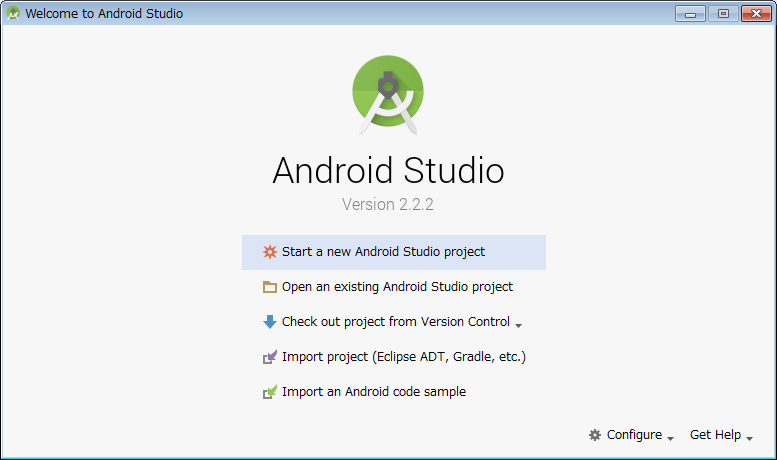
任意のアプリケーション名に設定し、「Next」をクリック。

「Phone and Table」を選択し、API16のもの(デフォルト)とし、「Next」をクリックします。本記事で使用しているAWS SDK 2.3.3はAWSのサイトにて「Android 2.3.3 (API Level 10) or higher. 」と記載があるのでそのようにしています。
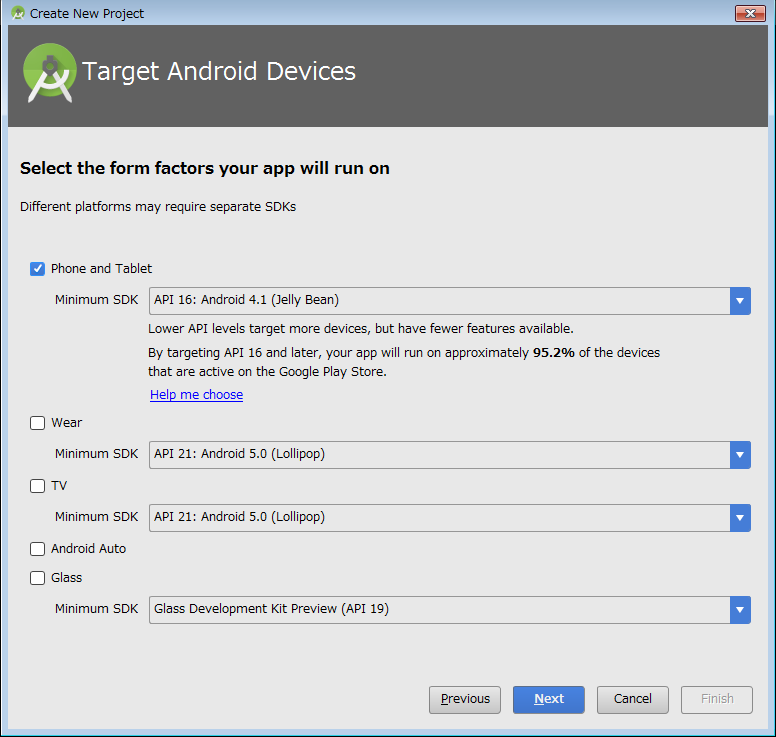
このサンプルでは「Blank Activity」としています。 「Next」をクリック。

デフォルトのまま、「Finish」を選択します。

2.AWS Mobile SDK for Androidのダウンロード
プロジェクトを作成している間に次の作業を並列して行います。こちらのサイトよりAWS Mobile SDK for Androidをダウンロードする。
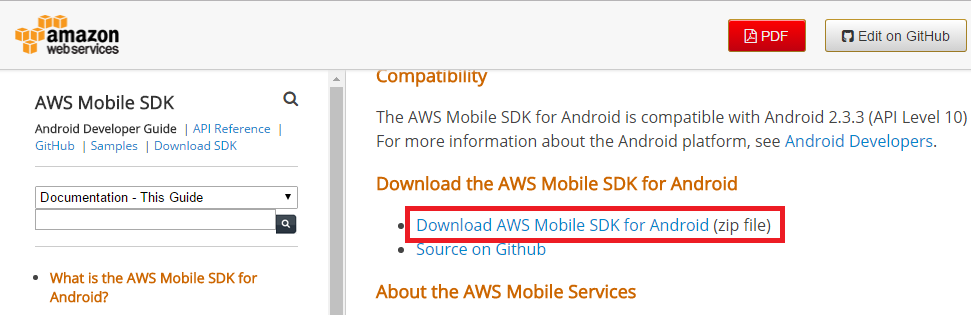
ダウンロードされたファイルを展開しておきます。AndroidとDynamoDB連携で、今回利用するのは、以下のライブラリです。
aws-android-sdk-cognito-2.3.3.jar aws-android-sdk-core-2.3.3.jar aws-android-sdk-ddb-2.3.3.jar aws-android-sdk-ddb-mapper-2.3.3.jar
3.AWS Mobile SDK for Androidのプロジェクトへの設定
Android Studioのプロジェクトが開いたら、メニューから、「Project」を選択します。
ツリーを開くと「libs」があるので上図のフォルダ内のファイルをドラッグアンドドロップで「libs」に入れる。
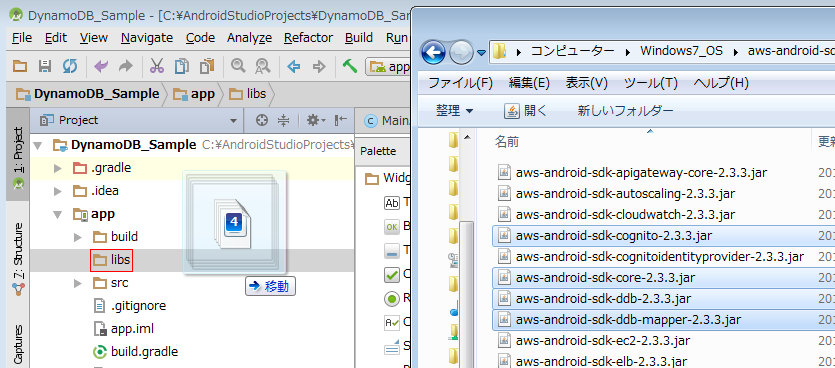
以下の状態で「OK」を押す。
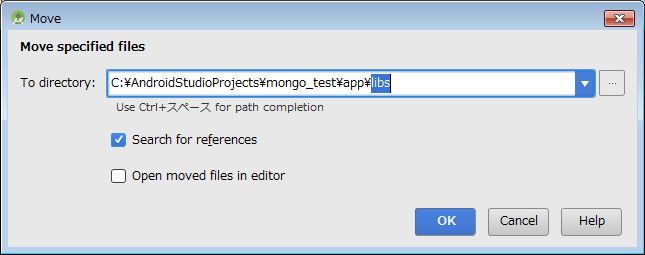
以下の状態で「OK」を押す。

以下の状態で「OK」を押す。

以下の状態になることを確認します。
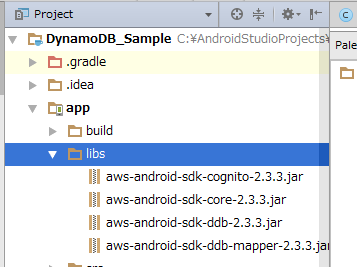
続いて、メニューを「Project」から「Android」に戻し、「build.gradle」をダブルクリックします。「dependencies」に以下の部分を記載します。その後、右上に「Sync Now」が表示されるのでクリックします。30秒程度時間が掛かりますので待ちます。
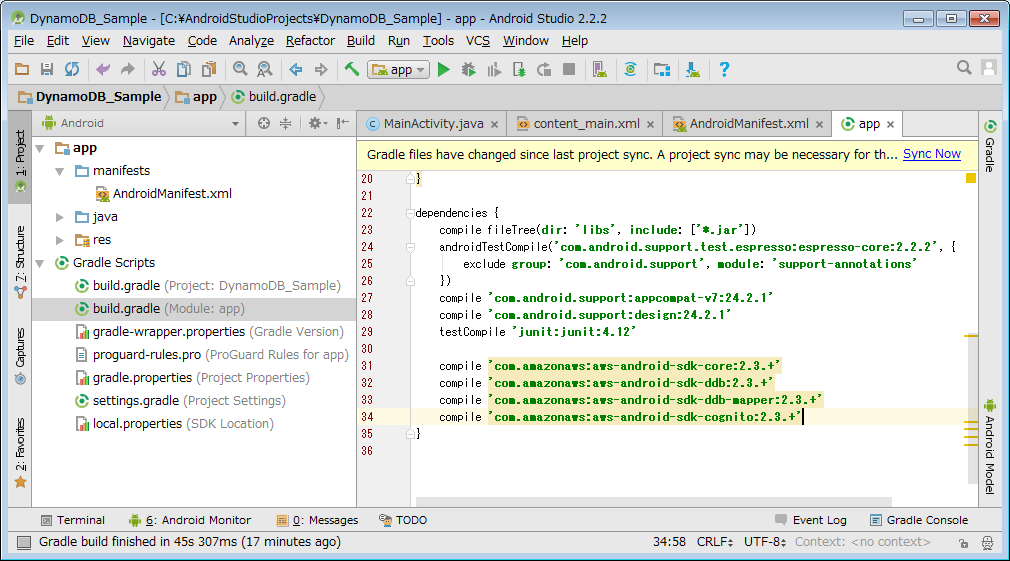
compile 'com.amazonaws:aws-android-sdk-core:2.3.+' compile 'com.amazonaws:aws-android-sdk-ddb:2.3.+' compile 'com.amazonaws:aws-android-sdk-ddb-mapper:2.3.+' compile 'com.amazonaws:aws-android-sdk-cognito:2.3.+'
続いて、app > manifests > AndroidManifest.xml に「
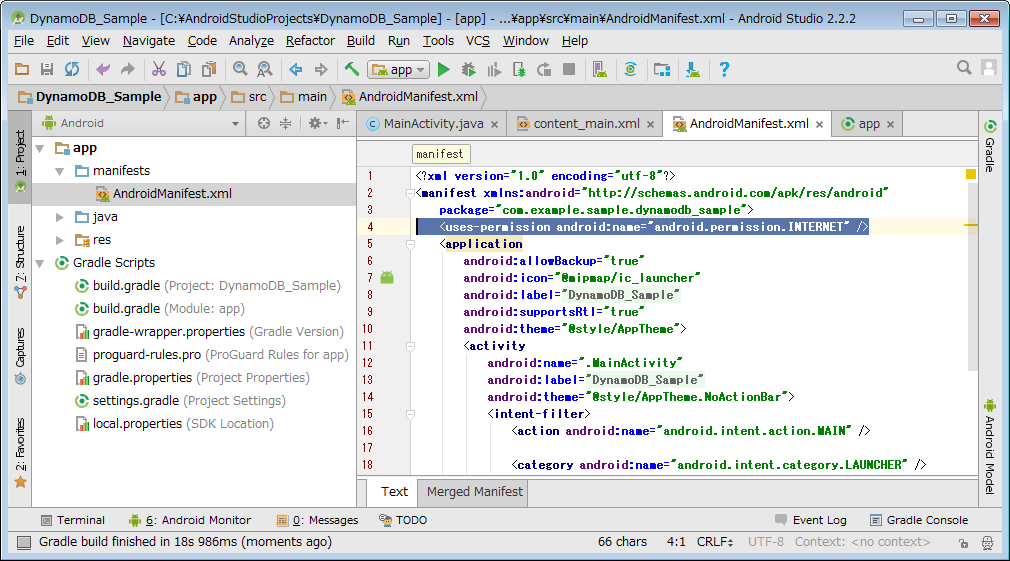
これでAWS SDK とプロジェクトの準備は完了です。続いてAWS ConsoleにログインしてCognitoの設定を行います。
関連記事
AndroidとDynamoDB実装方法 (1/4) - AWS SDKの準備 -
AndroidとDynamoDB実装方法 (2/4) - Cognito初期設定 -
AndroidとDynamoDB実装方法 (3/4) - DynamoDB初期設定 -
AndroidとDynamoDB実装方法 (4/4) - プログラミング -